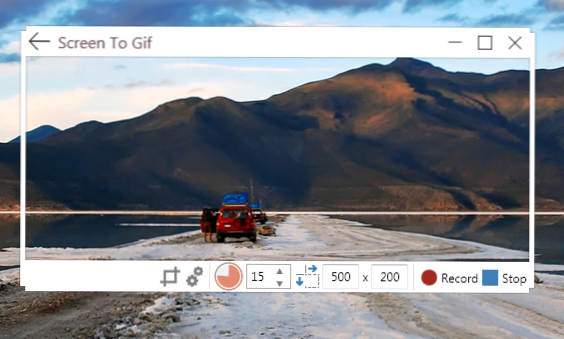
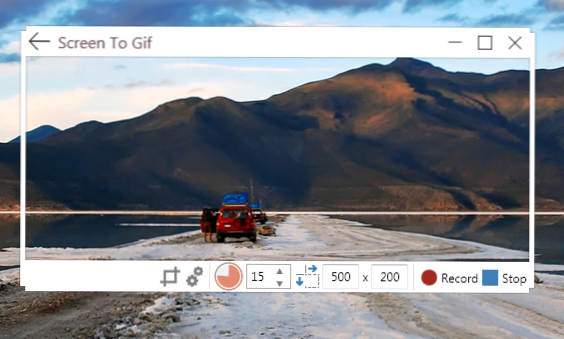
Bildschirmaufnahmen können hilfreich sein. Ich verwende sie zum Erstellen von Tutorials, aber Sie können sie für alles verwenden, um Ihrer Oma zu zeigen, wie sie ihre E-Mail-Nachrichten öffnet, oder um Ihren IT-Mitarbeitern zu zeigen, dass Ihr Computer oder Ihre Website Probleme bereitet. Viele Technologieunternehmen verwenden Bildschirmaufzeichnungen, um Kunden die Verwendung ihrer Software zu zeigen. In all diesen Situationen ist es hilfreich, eine Bildschirmaufnahme in eine GIF-Loop-Animation konvertieren zu können.
Ich habe mich nach kostenlosen Programmen umgesehen, die GIFs aus Bildschirmaufnahmen erstellen können, und ich war beeindruckt von einem kostenlosen Open-Source-Programm namensBildschirm zu Gif. Das Programm ist intuitiv zu bedienen, aber ich werde Sie durch die Einrichtung und das Arbeiten an Ihrem Computer führen.

1.Gehen Sie zur ScreenToGif-Website. Drücke den Download-Schaltfläche um das Programm auf Ihrem Computer zu speichern. ScreenToGif wird in Ihren Downloads als ZIP-Ordner angezeigt. Extrahieren Sie die EXE-Datei, und verschieben Sie sie auf Ihren Desktop oder an einen anderen Ort, wo Sie sie in Zukunft finden können. Doppelklicken Sie auf das .exe um das Programm zu starten, und wählen Sie dann die Recorder Möglichkeit.
2.Auf dem Bildschirm erscheint ein Screen-to-Gif-Aufnahmefenster mit einer durchsichtigen Box. Alles, was sich in der Box befindet, wird aufgezeichnet. Klicken Sie auf die Kanten und ziehen Sie sie, um das Aufnahmefenster neu zu gestalten, und ziehen Sie es an der oberen Leiste entlang, um die Teile Ihres Bildschirms aufzunehmen, die Sie aufnehmen möchten.
3.Klicken Sie auf die zwei Gang-Symbol Klicken Sie in der unteren Leiste auf Optionen, um den Mauszeiger in Ihre Aufnahme aufzunehmen, Mausklicks zu markieren (einschließlich eines Countdowns vor dem Starten der Aufnahme) und vieles mehr. Klicken OK wenn du fertig bist.
4.Klicken Sie auf die Aufnahmetaste in der rechten unteren Ecke. Führen Sie dann die gewünschten Aktionen aus. Denken Sie daran, dass nur der Bereich innerhalb des Fensters aufgezeichnet wird. Klicken Halt wenn du fertig bist.
5. Ihre Bildschirmaufnahme wird im Editor gestartet. Zeigen Sie Ihre GIF-Aufzeichnung an, indem Sie auf klicken Symbol abspielen in der rechten unteren Ecke. Sie können Rahmen unter löschenBearbeiten Tab und fügen Sie Text und Zeichnungen hinzuunter demBild Tab.
6.Wenn Sie mit der Bearbeitung Ihrer Aufnahme fertig sind, gehen Sie zu Registerkarte Dateiund klicken Sie aufSpeichern als GIF. Navigieren Sie zu dem Ort, an dem Sie Ihre GIF speichern möchten, und Sie sind fertig.

